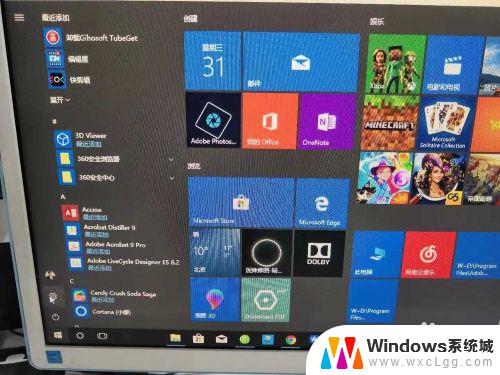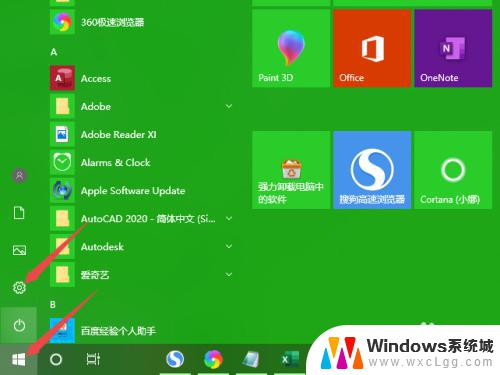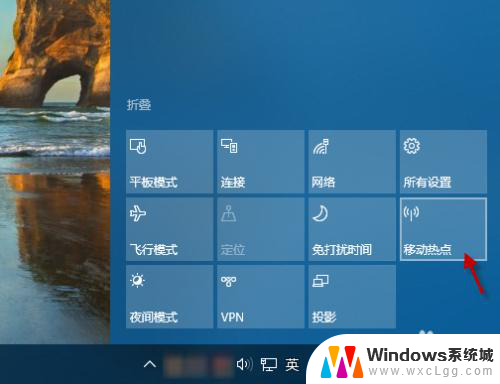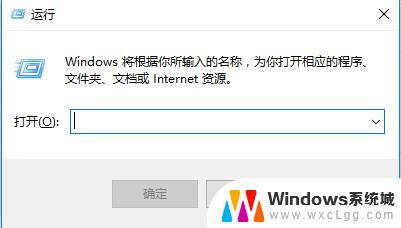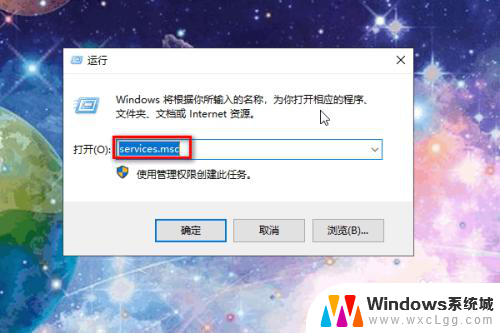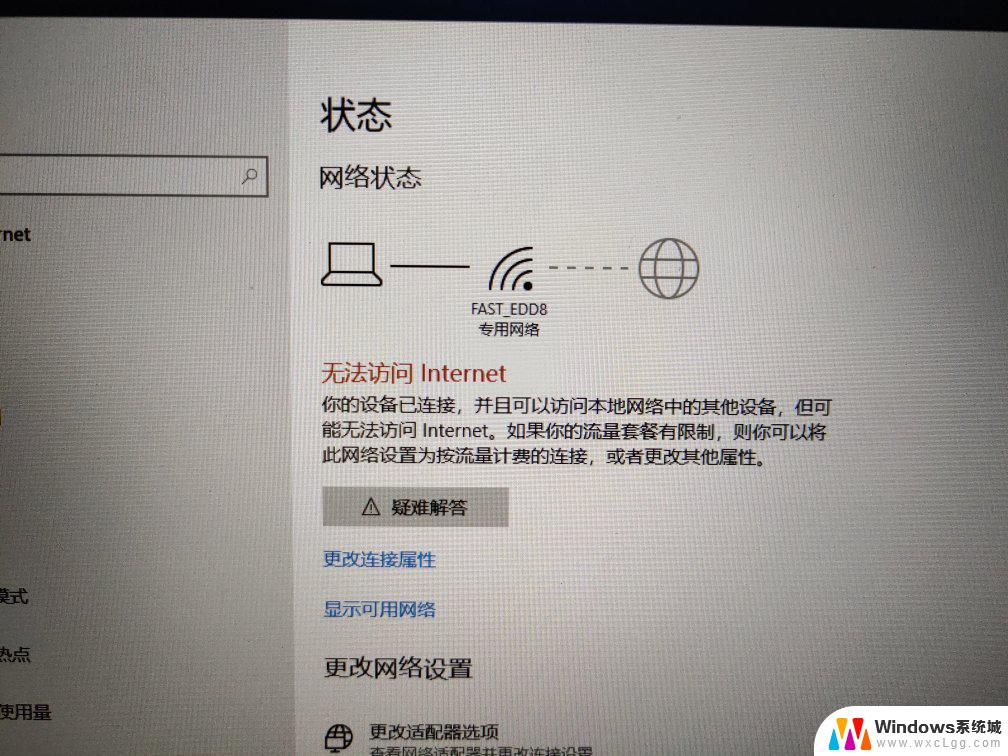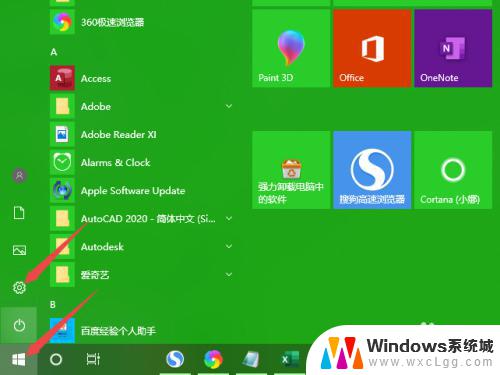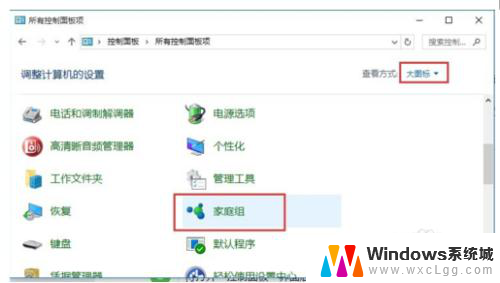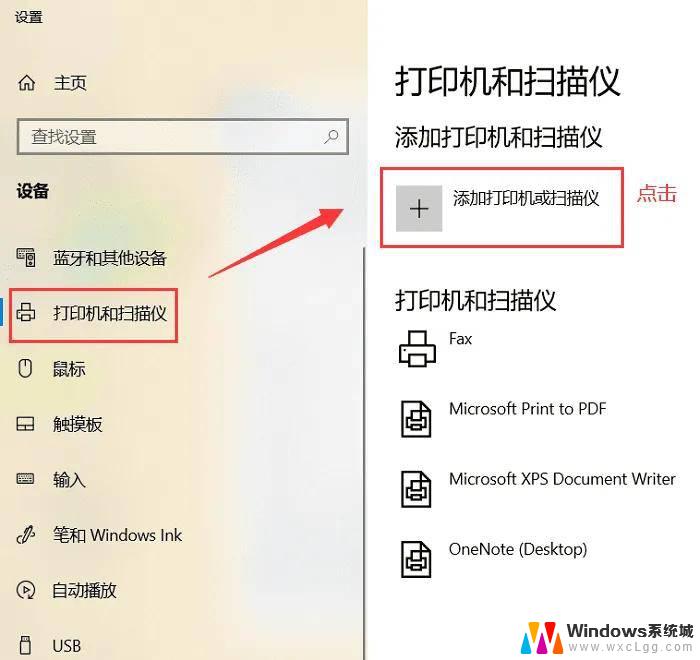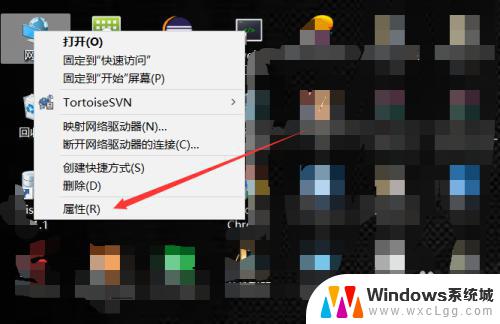windows10手机连接 Windows10系统手机无法连接电脑的解决办法
Windows10手机连接 Windows10系统手机无法连接电脑的解决办法 随着科技的不断发展和智能手机的普及,Windows10系统手机作为一款功能强大的手机操作系统,受到了越来越多人的喜爱和选择,在使用Windows10系统手机的过程中,有时候会遇到无法连接电脑的问题,给用户带来了诸多麻烦。为了解决这个问题,我们需要找到合适的解决办法,以确保手机能够正常连接电脑,实现数据传输和文件管理的便利。接下来我们将介绍一些解决Windows10系统手机无法连接电脑的有效方法,希望能够帮助到遇到类似问题的用户。
具体步骤:
1.首先打开电脑。找到电脑左侧左下角的系统窗口界面,点击进入系统设置界面。点击“设置”进入界面。
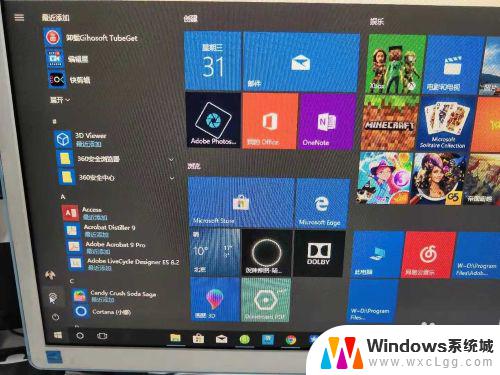
2.点击“手机”连接你的安卓或者苹果设备。点击进入。
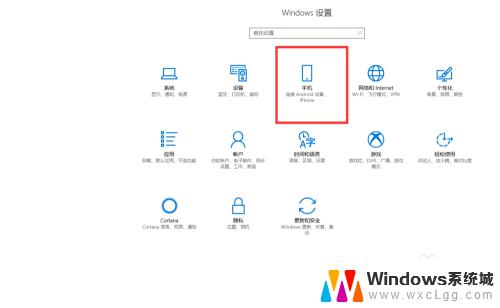
3.进入后,你会看到一个灰色框,点击添加手机。
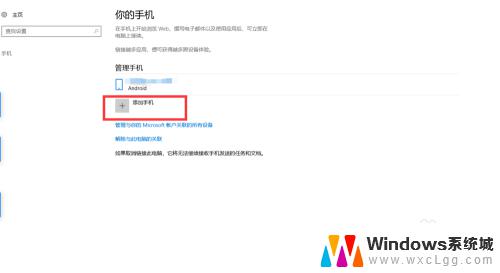
4.在弹出的界面输入手机号,系统会自动发送一个安全链接。根据该链接下载手机客户端。或者也可以在应用市场自主下载。
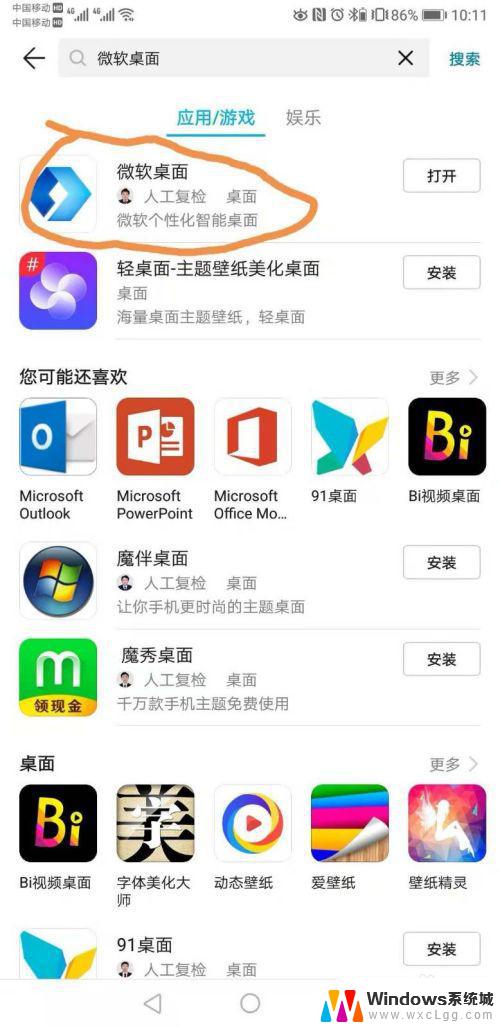
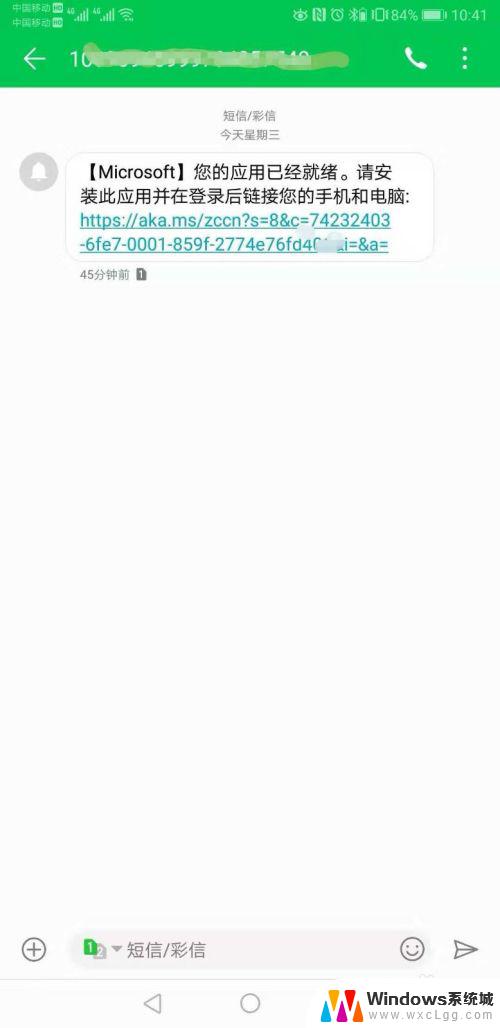
5.下载完成后登陆邮箱地址,登陆桌面客户端。
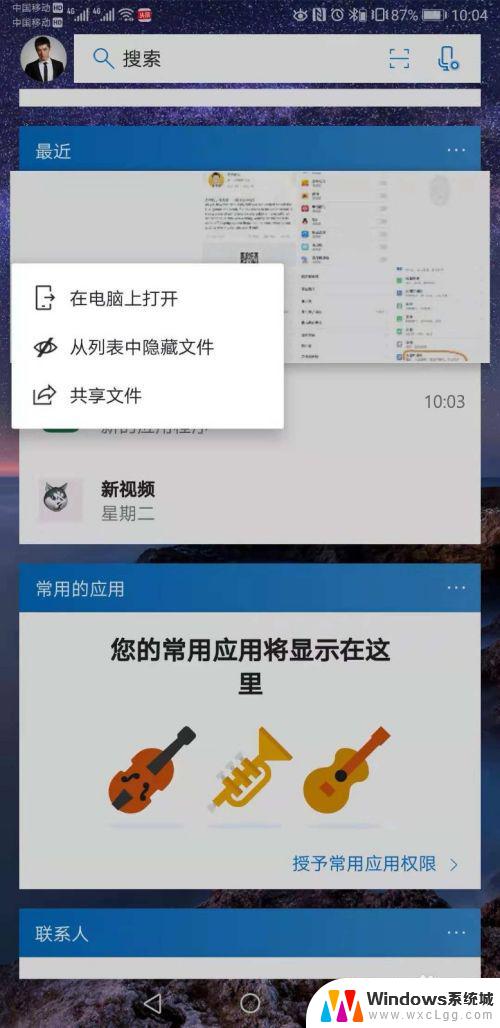
6.在界面设置在其他应用上层显示。
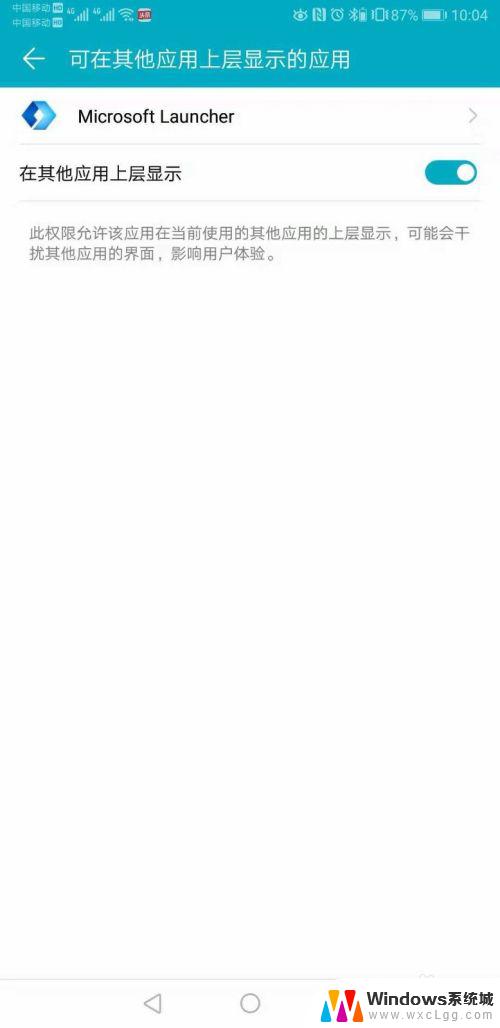
以上是关于如何连接Windows 10 手机的全部内容,如果还有不了解的用户,可以按照小编的方法来操作,希望这些步骤能帮助到大家。